区間
アノテーション方法①動画を再生しながらアノテーションを付ける
1.ラベルを選択
タイムラインパネルでラベルのチェックボックスをONにする、若しくはラベル名の横の括弧内に表示されているショートカットキー を押すと選択できます。
また、複数ラベルを選択すると同時に複数ラベルのアノテーションを付けることができます。
2.動画を再生
再生ボタン、またはSpaceキーを押します。
3.アノテーションを確定
ラベルのチェックボックスをOFFにするかdキーで確定します。
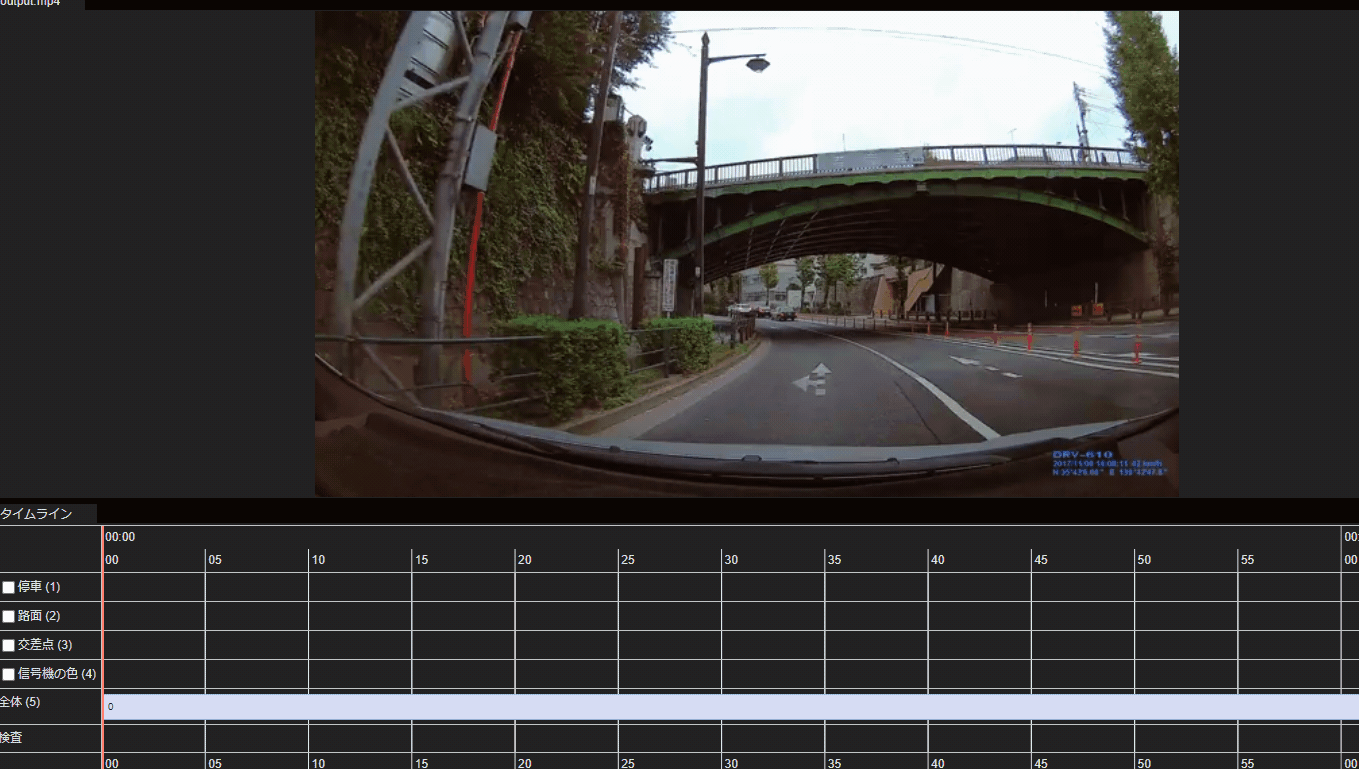
gif
アノテーション方法② タイムラインの区間を指定してアノテーションを付ける
アノテーション方法
タイムライン上でコメントを付けたい区間をダブルクリックします。
これによって、区間帯が1区間のアノテーションが作成されます。
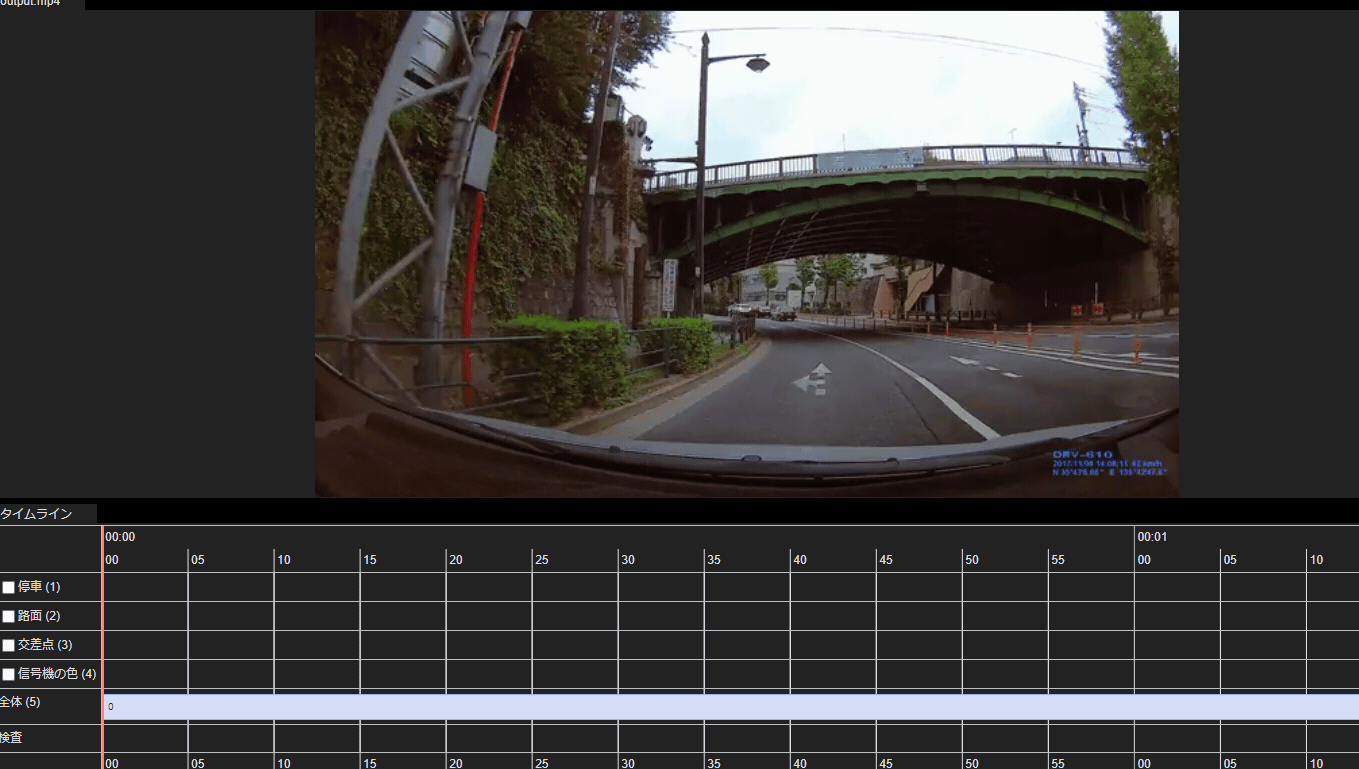
gif
アノテーションの消し方
タイムラインパネルでアノテーションを選択します。
Deleteキーを押す、若しくはアノテーションの右に表示される×印をクリックすると削除ができます。
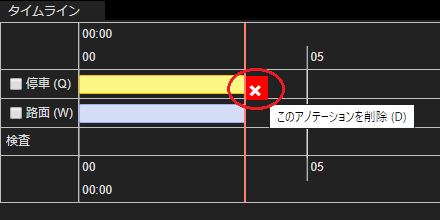
アノテーションの移動
左右へ移動
タイムラインパネルでアノテーションを選択します。
Alt+左右カーソルキーで移動する、若しくはドラッグ&ドロップで移動します。
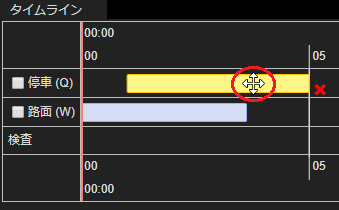
上下へ移動
タイムラインパネルでアノテーションを選択します。
上下カーソルキーで移動する、若しくはアノテーションをドラッグ&ドロップで移動します。
アノテーションの伸縮
開始点を移動
タイムラインパネルでアノテーションを選択します。
左右カーソルキーで開始点を移動する、若しくはアノテーションの開始点にマウスカーソルを合わせドラッグします。
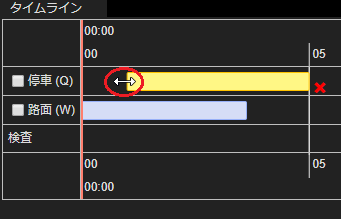
終了点を伸縮
タイムラインパネルでアノテーションを選択します。
Shift+左右カーソルキーで終了点を移動する、若しくはアノテーションの終了点にマウスカーソルを合わせドラッグします。
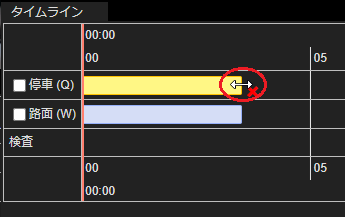
Updated 3 months ago
